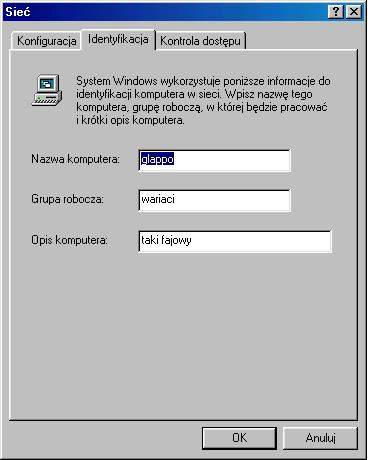| Siec TCP/IP || Otoczenie Sieciowe || Poczta || Usnet || FTP || Konto Shellowe || Czat || IRC || Serwer PROXY |
Przeglądanie otoczenia sieciowego - Windows 95/98/Me Systemy Windows 95/98/Me mają wbudowana obsługę przeglądania otoczenia sieciowego, wiec nie powinieneś napotkać problemów z zaglądaniem do ogólnodostępnych zasobów. Ale w pewnych wypadkach takie problemy są zarówno z przeglądaniem jak i z dostępem do katalogów a właściwe komputerów w sieci na hasło. Dlatego przeczytaj poniższe opisy tyczące serwera WINS jak i Kont SMB.
Dostęp do "Otoczenia sieciowego" w Windows 95/98 odbywa się poprzez np. ikonę na Pulpicie, w Windows Millenium ikona ta nazywa się "Moje miejsce sieciowe". Standardowo w otoczeniu ujrzysz komputery które maja zainstalowane "Udostępnianie plików i drukarek w sieciach Microsoft Networks" (systemy Windows) lub uruchomiony demon Samba (systemy Unix). Nazwa komputera, grupa robocza i komentarz Żeby twój komputer zaistniał w otoczeniu sieciowym musi m.in. posiadać swoją nazwę, przypisanie do grupy roboczej oraz ewentualny komentarz, który nie jest wymagany. Standardowo nazwa komputera jest generowana automatycznie i często jest to jakiś dziwoląg i choćby z tego powodu warto ja zmienić na taka która nam odpowiada. W tym celu przejdź do "Panel Sterowania" >> "Sieć" i wybierz zakładkę "Identyfikacja", w której możesz ustawić:
Po potwierdzeniu wszystkich zmian musisz dokonać restartu systemu (wymagany po zmianie nazwy komputera bądź grupy roboczej). Ukrycie własnego komputera w otoczeniu sieciowym Jeśli nie chcesz być widoczny poprzez otoczenie sieciowe masz do wyboru w Windows 95/98/Me właściwie tylko jedną metodę. Odinstalować "Udostępnianie plików i drukarek w sieciach Microsoft Networks", przejdź do "Panel Sterowania" >> "Sieć" i usuń je. Wada tego rozwiązania jest to że nie będziesz mógł nic udostępniać. Rozwiązywanie problemów z przeglądaniem Problem z przeglądaniem Otoczenia Sieciowego Problem ten pojawia się wtedy gdy twój Windows próbuje tworzyć lokalna listę komputerów, co powoduje zakłócenia w przeglądaniu.
Problem z przeglądaniem grup roboczych w Windows Me W Windows Millenium występuję problem z niemożnością przeglądania sieci w Otoczeniu sieciowym lub poszczególnych grup roboczych jeśli jest zainstalowany więcej niż jeden protokół. Czyli dla przykładu masz zainstalowany w Windows Me protokoły TCP/IP, IPX/SPX i jeśli twój system nawet poprawnie będzie potrafił przeglądać sieć przy pomocy jednego z protokołów, a dla kolejnego mu ta sztuka nie wyjdzie to objawi może to objawić się błędem że dla żadnego protokołu nie będzie możliwe przeglądanie sieci. Owa wspomniana "moc" przeglądania sieci przy pomocy danego protokołu wiąże się oczywiście z reguły z poprawna komunikacją z dana główną przeglądarką grupy roboczej dla danego protokołu. Rozwiązanie problemu sprowadza się do aktualizacji pliku Vredir.vxd dla Windows Millenium. O tym problemie możesz poczytać w bazie wiedzy Microsoftu w artykule 284084 Brak grup roboczych w Otoczeniu sieciowym po zainstalowaniu wielu protokołów w systemie Windows Me. Problem z dostaniem się na Windows 2003 Problem ten objawia się nie możnością dostania się do udostępnień zlokalizowanych na Windows 2003 (czasem też Windows NT/2000/XP), mimo prawidłowo ustawionych wszelkich praw dostępu. Wtedy prawdopodobnie Windows 2003 ma ustawione akceptowanie autentyfikacji NTLM. Natomiast standardowo Windows 95/98/Me nie obsługują NTLM, tylko LM. Rozwiązaniem jest albo uaktualnienie Directory Services Client na Windows 95/98/Me lub włączenie akceptowania w Windows 2003 również LM (kosztem zmniejszenia bezpieczeństwa autentyfikacji). Dodatkowo Windows 95 nie koduje standardowo haseł, co też należy zmienić w takich wypadkach. Żeby dowiedzieć się jak wykonać te czynności przeczytaj Dodatkowy opis tyczący haseł SMB (kodowanie). Brak widoczności udostępnień na Windows 2000/XP/2003 i Samba/Unix Problem objawia się gdy po wejściu z Windows 95/98/Me w Otoczeniu sieciowym na Windows 2000/XP/2003 lub Samba/Unix nie widzisz udostępnionych folderów lub/i drukarek które na pewno są udostępnione i widoczne z komputerów z systemem np. Windows 2000/XP/2003. Prawdopodobne owe udostępnione foldery lub/i drukarki na Windows 2000/XP/2003 lub Samba/Unix posiadają nazwę udziału czyli udostępnienia (nie mylić np. z nazwą folderu) dłuższą niż 12 znaków. Całe zamieszanie wynika z tego że w Windows 95/98/Me jest używana NetBIOS które to pozwala żeby udostępniony zasób (czyli katalog lub drukarka) posiadał nazwę nie dłuższą niż 12 znaków. Natomiast choćby w Windows 2000/XP/2003 gdzie całość oparta jest o CIFS (upraszczając jest to nowsza wersja NetBIOS) nazwy udziałów mogą być dłuższe. Rozwiązaniem problemu jest banalne czyli nie używać w mieszanych sieciach nazw udziałów choćby na Windows 2000/XP/2003 lub Samba/Unix dłuższych niż 12 znaków żeby komputery z Windows 95/98/Me mogły je bez problemu dostrzec. Automatycznie wyszukuj foldery sieciowe i drukarki w Windows Me W Windows Millennium w folderze "Moje miejsce sieciowe" po pewnym czasie pojawiają się skróty do folderów w naszej sieci. Możesz to wyłączyć odznaczając funkcje "Automatycznie wyszukuj foldery sieciowe i drukarki" poprzez "Panel sterowania" >> "Opcje Folderów" zakładka "Widok".
Powyższe możesz tez zrobić poprzez rejestr systemu w kluczu: HKEY_CURRENT_USER\Software\Microsoft\Windows\CurrentVersion\Explorer\Advanced Utwórz tutaj wartość DWORD (REG_DWORD) o nazwie NoNetCrawling i nadaj jej wartość 0 (zero), żeby wyłączyć wyszukiwanie lub 1 żeby ponownie włączyć ta cechę. Ukrycie komputerów w "Moje miejsce sieciowe" w Windows Me W Windows Millennium możesz ukryć komputery w sieci LAN czyli znajdujące się w "Moje miejsce sieciowe". Dzięki temu nie będzie możliwości przeglądania z tego czyli twojego komputera listy komputerów w sieci lokalnej. Żeby wyłączyć tą cechę systemu czyli brak możliwości przeglądania listy komputerów w "Moje miejsce sieciowe" przejdź w rejestrze do odpowiedniego klucza:
Utwórz tutaj wartość DWORD (REG_DWORD) o nazwie NoComputersNearMe i nadaj jej wartość 0 (zero), żeby wyłączyć restrykcje czyli aby była możliwość przeglądania listy komputerów lub 1 żeby ponownie włączyć blokadę przeglądania listy komputerów. Własne skróty w folderze "Otoczenia sieciowego"/"Moje miejsce sieciowe" Możesz też utworzyć własne skróty w folderze "Otoczenia sieciowego"/"Moje miejsce sieciowe" do różnych miejsc w sieci ale i też na własnym dysku. Do tego celu służy ukryty katalog "NetHood" - otoczenie sieciowe plików oraz "PrintHood" - otoczenie sieciowe drukarek. Teraz wystarczy że w katalogu "NetHood" utworzysz np. skrót do jakiegoś folderu i będzie on widoczny w "Moje miejsce sieciowe". Katalogi "NetHood" i "PrintHood" znajdują się w \%windir%\ czyli z reguły katalog "Windows". Serwer WINS Jeśli problemy z przeglądaniem otoczenia sieciowego (nie działa w ogóle lub działa za wolno) skonfiguruj sobie serwer WINS odpowiedzialny za z przeglądanie sieci SMB. Serwer WINS odpowiada za gromadzenie informacji o komputerach w sieci i usługach jakie one oferują. Owe informacje są gromadzone dzięki komputerom które korzystają z WINS, a następnie WINS udostępnia te informacje a w szczególności listę komputerów dostępnych w sieci. Taki zcentralizowany układ przyspiesza przeglądanie otoczenia sieciowego oraz redukuje ruch w sieci związany z przeglądaniem sieci. Z tych powodów zalecane jest ustawienie serwera WINS zawsze jak tylko jest to możliwe czyli jeśli taki serwer istnieje w sieci.
Plik LMHOSTS Kolejną metoda na rozwiązanie problemów z przeglądaniem sieci jest utworzenie pliku LMHOSTS w katalogu Windows. Zadaniem tego pliku jest "tłumaczenie" nazw netbiosowych komputerów na ich adresy IP. Wystarczy teraz, ze spiszesz wszystkie IP w sieci LAN i nazwy komputerów w rozumieniu Windows (czyli netbiosowe) i wpiszesz to w ten plik czyli LMHOSTS. Ale biada jak cos się zmieni - wtedy na swojej maszynce trzeba te zmiany poprawiać. Wpisy w pliku LMHOSTS dla naszej sieci może wyglądać tak:
Pierwsza linia znaczy że komputer ARCHIWUM posiada adres IP 192.168.1.1 i jest kontrolerem domeny NT WARIACI. W drogiej linii jest już tylko definicja "zwykłego" komputera i tak wpisy można mnożyć. Normalnie w Windows tego pliku nie ma - jest tylko przykład w pliku lmhosts.sam. Konto SMB Kolejny problem jaki możesz napotkać to dostęp do udostępnionych zasobów komputerów. Nie ma też problemu ze zwykłym dostępem na hasło o ile takowe znasz ;-). Natomiast gdy jakiś zasób jest udostępniony dla ciebie na użytkownika/hasło czyli na systemie używającym kontroli dostępu na poziomie użytkownika (m.in. Windows NT/2000/XP/2003, Samba/Unix) to mogą pojawić się problemy. Udostępnienie na użytkownika/hasło od zwykłego udostępnienia na hasło można odróżnić ze w w tym pierwszym przypadku jesteś proszony o hasło już przy dostępnie do komputera, a w drogim dopiero gdy próbujesz dostać się już do konkretnego zasobu. UWAGA: W Windows 95/98/Me potrafi w sieci SMB (czyli w dostępie do udostępnionych zasobów) używać tylko ciągle tej samej nazwy użytkownika i żeby zmienić użytkownika "sieciowego" musisz przelogować się w systemie, gdyż użytkownik sytemu jest równoznaczny tutaj z użytkownikiem "sieciowym". Poniżej jest zawarty opis jak logować się do sieci na danego użytkownika.
NET LOGON i NET LOGONOFFW wierszu poleceń możesz również podać użytkownika i hasło identyfikującego w grupie roboczej dzięki komendzie NET LOGON. Użycie jej bez parametrów spowoduje, że system zapyta o podanie nazwy użytkownika i hasła, żeby zidentyfikować użytkownika w grupie roboczej. Wywołanie komendy poprzez: NET LOGON [użytkownik [hasło | ?]] [/DOMAIN:nazwa] [/YES] [/SAVEPW:NO] - Identyfikuje jako członka grupy roboczej.
Dodatkowo w wierszu poleceń możesz przerwać wszystkie połączenia pomiędzy twoim komputerem i wszystkimi udostępnionymi zasobem na innych komputerach, poprzez komendę NET LOGOFF. Użycie jej jest bardzo proste i sprowadza się do podania jej bez parametrów.
NET VIEWW wierszu poleceń możesz przeglądać sieć dzięki komendzie NET VIEW. Użycie jej bez parametrów wyświetli listę komputerów dostępnych w sieci SMB wraz z podanymi przy nich ewentualnymi komentarzami. Wywołanie komendy poprzez: NET VIEW \\NAZWA_KOMPUTERA - Wyświetli listę dostępnych zasobów na owym komputerze.
|